Microsoft esitteli äskettäin SmartScreeninsuodattaa uuden Windows 8 -kehittäjän rakennuksen sovelluksia. Tämä suodatin toimii samalla tavalla kuin Internet Explorer SmartScreen -suodatin, joka suojaa käyttäjiä Internetin haitallisilta tekijöiltä tarjoamalla varoituksia tietojenkalastelusivustoille. Valitettavasti tämä uusi SmartScreen-suodatin voi olla vähän ärsyttävä, koska se tarjoaa usein ei-toivottuja turvallisuuskehotteita, jopa turvallisille sovelluksille. Merkittävimpiä ongelmia esiintyy luokittelemattomissa kannettavissa sovelluksissa, joita voidaan joutua käyttämään usein. Ärsytys johtuu pääasiassa siitä, että SmartScreen-suodatin näytetään aina, kun tällaiset ohjelmat suoritetaan.

Voit poistaa SmartScreen-suodattimen käytöstä sovelluksissa avaamalla Toimintakeskus Ohjauspaneelista tai järjestelmälokerosta ja valitse Muuta SmartScreen-asetuksia.
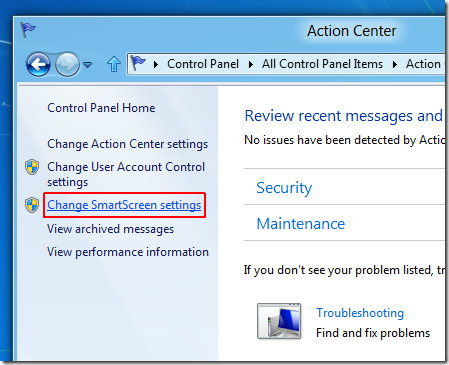
Valitse uuteen ikkunaan, joka aukeaa Sammuta Windows SmartScreen. Tämä poistaa ärsyttävän SmartScreen-toiminnon käytöstäohjeita. Muita tämän valintaikkunan vaihtoehtoja voidaan käyttää tiukkojen turvatoimenpiteiden toteuttamiseen, esimerkiksi voit ottaa järjestelmänvalvojan hyväksynnän käyttöön ennen luokittelemattomien sovellusten suorittamista Internetistä tai valita varoituksen ennen kuin ajat luokittelemattomia ohjelmia Internetistä (mutta ei järjestelmänvalvojan hyväksyntää). ).
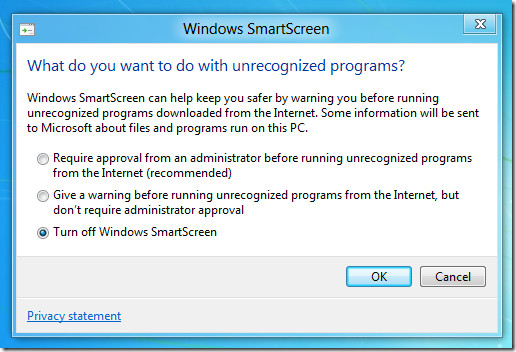
Siirry sitten kohtaan, jos haluat poistaa SmartScreen-suodattimen käytöstä Internet Explorer 10: llä Työkalut -> turvallisuus ja valitse Sammuta SmartScreen-suodatin.
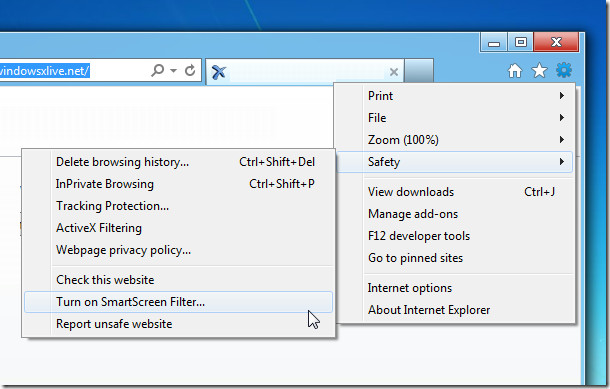
Vaikka Windows 8 SmartScreen -suodatin saattaa tarjotaLisäsuojaus UAC: n (User Account Control) kanssa olisi ollut parempi, jos Microsoft olisi sallinut sovelluspoikkeusten lisäämisen, jotta tämä kehotus voidaan välttää joillekin luokittelemattomille, mutta turvallisille sovelluksille.













Kommentit